acces Întrebări frecvente
Sistemul de acces de referință vă permite să obțineți informațiile lipsă și răspunsuri la întrebările dvs. în cursul muncii. Accesul, fiecare aplicație în Microsoft Office și Windows în sine are propria sa fereastră Ajutor: Access (Access Help) și structura hipertext. Nivelul superior al documentului hipertext este un cuprins. Sistemul de ajutor este oferit de căutare de cuvinte cheie și pregătirea listei de secțiuni corespunzătoare interogarea introdusă. Deschideți fereastra de ajutor făcând clic pe butonul Ajutor
Pentru a selecta sursa informațiilor necesare se utilizează meniul Connection Status (Stare conexiune) în colțul din dreapta jos al ferestrei de ajutor (fig. 1.22). De exemplu, pentru a afișa date numai de pe computerul local, trebuie să selectați Afișare conținut numai de la acest computer (Arată conținut numai de la acest computer). Evident, pentru a comuta la un certificat de la Office.com nevoie de o conexiune la Internet.
Starea de conectare meniul parametri (Stare conexiune) este salvată după închiderea ferestrei de ajutor. Data viitoare când deschideți o conexiune de referință de stare este același ca acesta a fost lăsat.
Fig. 1.22. Access Help sursă de selecție meniu
puteți nu numai limita on-line sau off-line de căutare atunci când obtinerea de ajutor, dar, de asemenea, pentru a clarifica loc pentru a găsi necesară
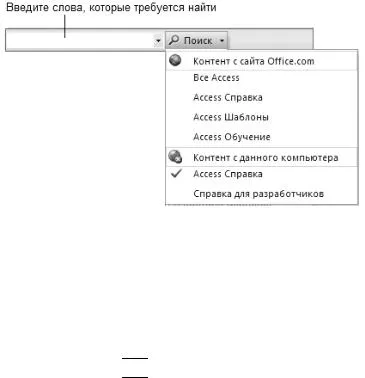
Fig. 1.23. selectați spațiul de căutare meniul Help
Stand-alone sistem de ajutor are un cuprins. Pentru a afișa un tabel al conținutului, utilizați bara de instrumente butonul Show / Hide TOC
Pentru a obține ajutor cu întrebările dumneavoastră, tastați cuvinte cheie ca termen de căutare în Introduceți cuvintele pe care doriți să le găsiți (cuvinte de tip pentru a căuta), apoi faceți clic pe butonul Search (Căutare). Locul căutarea unui răspuns la întrebarea depinde de stabilirea unei liste de căutare (Căutare). căutare ca răspuns la întrebarea rezultat este o listă de link-uri pentru a ajuta la subiecte. Introduceți cuvinte cheie suplimentare pentru a restrânge lista de partiții găsite. Răspunsurile sunt enumerate în ordinea relevanței, adică. E. arată mai întâi răspunsul cel mai adecvat la întrebare. Selectarea oricare dintre hyperlink-uri care duc la deschiderea conținutului secțiunii în fereastra de ajutor.
Introduceți cuvintele pe care doriți să le găsiți (cuvinte de tip pentru a căuta). În plus,
Noua interfață nu include Asistentul Microsoft Office.
Pentru ajutor cu aplicația disponibilă pe Access comenzi Panglică, mutați cursorul mouse-ului la echipa, va apărea cu informații despre acțiune execută comanda. În cazul în care, în plus față de aceste informații
Tooltip este afișat, apăsați tasta F1 (Apăsați F1 pentru ajutor) Pentru mai multe informații, continuă să dețină cursorul mouse-ului peste comanda, apoi apăsați
Pentru informații generale și recomandări pentru dezvoltarea unor proceduri Visual Basic pentru aplicații (VBA), pentru a extinde aplicația de alimentare, înainte de a intra o întrebare în listă, selectați Search (Căutare) razra- de referință
manipulant (Offline de ajutor pentru dezvoltatori).
Cu ușurință sfaturi accesibile va ajuta, de asemenea, utilizatorul la locul de muncă în Access. Pentru sfaturi în caseta de dialog, atunci când nu este clar modul în care se poate folosi una sau cealaltă opțiune este de a-și îndeplini sarcina, poziționați cursorul în câmpul de valoare și apăsați
chen, dacă apăsați pe butonul Ajutor (Microsoft Office Access Help (F1)), raspolo-
Cursuri propuse includ oportunități de învățare și de formare utilizarea eficientă a produselor Office. Cursuri de mici în 20- 50 minute pentru învățarea în ritm propriu, cu audio, capabilități grafice și animație permit să dobândească abilități practice.
Pentru a descărca prin Internet pe site-ul sunt disponibile numeroase fișiere tehnice, inclusiv drivere de dispozitiv, actualizări, pachete de fișiere cu corecturi, precum și produse complete.
protejarea bazelor de date
chennye din surse neautentificate, să efectueze, poate deteriora baza de date. Prin urmare, baza de date este deschisă pentru utilizarea cu funcționalitate completă numai în cazul în care ea are o stare de încredere.
Baza de date de acces, spre deosebire de documente sau Excel cărți Word, deși stocate într-un fișier, este un set de obiecte - .., tabele, formulare, interogări, rapoarte, macro-uri, etc., care de obicei sunt interdependente și, prin urmare, executarea unele obiecte pot provoca deteriorarea bazei de date.
Pentru componente nesigure includ:
schimba cereri pentru a adăuga, șterge sau modifica datele din tabele;
macro, modifica baza de date sau pentru a accesa resursele în afara bazei de date;
cereri de control (cereri DDL), concepute pentru a crea sau modifica obiecte de baze de date, cum ar fi tabele și proceduri;
cereri SQL server care sunt trimise la serverul de baze de date și să lucreze direct cu tabelele de pe el, ocolind motorul de baze de date de acces;
controale ActiveX;
expresii (funcții care returnează o singură valoare);
Baza de date va deveni un stat de încredere, dacă ai pus-o într-un seif
locație sau de a aplica o semnătură digitală utilizând un certificat de la un editor de încredere. Publisher - un dezvoltator macro, controale ActiveX, add-in-uri sau alte extensii ale aplicațiilor utilizate de către consumatori. Semnătura confirmă faptul că următoarele componente de bază de date creată de către editor, și nimeni altcineva nu le poate schimba după semnătură.
stabilite în Centrul Trust, determină comportamentul bazelor de date noi și existente, care sunt deschise în Access. Pentru a seta setările de securitate pentru a deschide o bază de date nu este necesară.
Pentru a crea o locație de încredere, și adăugarea la dosarul cu baza de date, selectați Locații Trusted (Locații Trusted), faceți clic pe Adăugați o locație nouă (Adăugați o locație nouă), și apoi, în caseta de dialog, distribuție de încredere
Poziția de Microsoft Office (Microsoft Office locație de încredere), introduceți calea către o locație sigură din dosarul de pe hard disk sau în rețea (fig. 1.24). Pentru a muta sau a copia fișierul de bază de date într-o locație de încredere, folosind oricare dintre modurile obișnuite. De exemplu, mijloacele de Windows Explorer. după introducerea

bază de date într-un loc sigur atunci când îl deschideți nu verifică centrul de control de securitate înseamnă, nu emite un avertisment de securitate, și tot conținutul executabil vor fi incluse.
Fig. 1.24. Determinarea dosarului ca o sursă de încredere pentru deschiderea fișierelor de baze de date
Numirea ca locație de încredere, întregul folder Documentele mele crește riscul de atac de hacker, și crește riscurile de securitate.
Orice externe, cum ar fi foldere de rețea sunt mai puțin sigure. Nu este recomandat pentru utilizare ca o locație de încredere rețea publică folder partajat. Când creați o locație de încredere, nu un singur computer într-o casetă de dialog locație de încredere
(Locații de încredere), trebuie să setați Permiteți Trusted locații de pe rețeaua mea (nu este recomandat) (Permiteți locațiile de încredere pe rețeaua mea (nerecomandat)), care amintește de lipsa de fiabilitate a locației.
Pentru a aplica o semnătură digitală (semnătura electronică criptat) a componentelor bazei de date, în primul rând, trebuie să aibă un certificat digital. În cazul în care bazele de date sunt create pentru a fi distribuite comercial, este necesar să se obțină un certificat în autoritate de certificare comercială, de exemplu, VeriSign, Inc. sau GTE. autoritate de certificare face anchete cu privire la editor pentru a asigura fiabilitatea.
În cazul în care baza de date aveți de gând să utilizați în scopuri personale sau într-un grup de lucru mic, puteți utiliza sistemele de operare furnizate instrument Microsoft Windows pentru crearea certificatelor auto-semnate, numite SelfCert.exe. Acest certificat trebuie să fie adăugate la lista de surse de încredere, apoi conectați-vă baza de date.
În Windows XP, Vista sau Windows 7 pentru a crea certificatul, faceți clic pe Start, apoi indicați spre Toate programele. Microsoft Office,
Caseta de dialog Creare certificat digital (Creare certificat digital). În numele certificatului (numele certificatului dvs.), introduceți un nume descriptiv pentru certificat. Faceți clic pe OK. Când mesajul „SELFCERT: succes,“ faceți clic pe OK.
Zer Internet Explorer. Selectați meniul Instrumente, faceți clic pe Internet Options, și
Trust Center validează aceste informații pentru a determina dacă starea bazei de date a avut încredere, și apoi informează aplicația de acces cu privire la modul de a deschide. Accesul fie dezactivează componentele periculoase de baze de date sau se deschide cu un set complet de caracteristici.
În cazul în care baza de date nu indică un software de încredere în mod implicit Trust Center, nu apreciază componentele bazei de date, deconectați tot conținutul executabil în baza de date, și solicită utilizatorului permisiunea pentru includerea acestuia, afișarea panoului de mesaje (a se vedea. Fig. 1.20).
Dacă aveți încredere în sursa, sau de a lua responsabilitatea pentru securitatea bazei de date, aceasta permite utilizarea conținutului dăunător, făcând clic pe Conținut Enable (Activare conținut). Sursa cade în mod automat în categoria de încredere și atunci când deschideți bara de mesaj nu va fi afișat. Pentru mai multe informații, faceți clic pe semnătura corespunzătoare în panoul mesajului. În vizualizarea Backstage în secțiunea Informații (Info) va afișa un avertisment de securitate permite utilizarea conținutului (Activare conținut), completate de o listă (fig. 1.25). Prima valoare este o listă a bazei de date în categoria de sunet. Al doilea vă permite să setați protecția împotriva conținutului necunoscut sau permite executarea acestuia pe sesiunea curentă. Când redeschideți o bază de date se va solicita despre dezactivarea conținut rău intenționat.
Când selectați caseta de dialog Centru (Trust Center) fila locație de încredere (Locații de încredere) și opțiunea de a dezactiva toate locațiile de încredere (Dezactivați toate locațiile de încredere) Acces dezactivează toate locațiile de încredere.
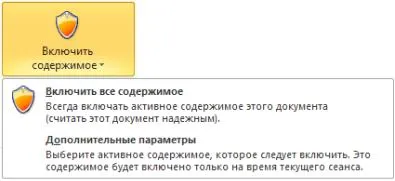
dar un număr mai mic de mesaje de avertizare în comparație cu versiunile anterioare de acces.
Fig. 1.25. avertizare de securitate atunci când deschideți un fișier bază de date
Pentru a activa bara de mesaje, deschideți fila Fișier (File). Partea stângă a vizualizării Backstage, faceți clic pe Opțiuni (Options).
În panoul din stânga al casetei de dialog Opțiuni de acces (Opțiuni de acces) vybe-
Rita Trust Center (Trust Center), și faceți clic pe Setări Center Trust (Trust Center Settings).
În Centrul de încredere, faceți clic pe elementul Mesaj Bar (Mesaj Bar). Faceți clic pe Afișați posturi în panoul
toate aplicațiile, în cazul în care conținutul activ, cum ar fi elemente și ActivX
macro-uri sunt dezactivate (Arată bara de mesaje în toate aplicațiile atunci când conținut activ, cum ar fi controale ActiveX și macro-uri, a fost blocat) și apoi faceți clic pe OK.
După afișarea panoului mesajului pe și pe ea poate include conținutul.
Criptarea se face utilizând parola pentru baza de date deschisă în modul exclusiv. Faceți clic pe fila Fișier (File), apoi faceți clic pe Deschidere (Open), în deschiderea ferestrei unei baze de date fișier (Open File Database) selectați fișierul pe care doriți să îl deschideți, faceți clic pe săgeata de lângă Open (Deschidere) și selectați Monopoly (Open Exclusiv ).
Pentru a cripta o bază de date cu o parolă pe fila Fișier (File)
faceți clic pe butonul Detalii (Info) și apoi faceți clic pe Criptați cu parolă (Criptați cu parola).